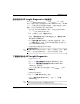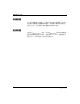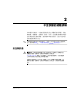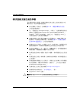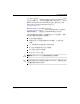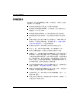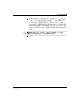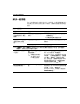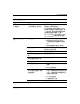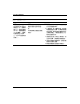Troubleshooting Guide
疑難排解指南
www.hp.com 1–7
電腦診斷程式功能
儲存和列印
HP Insight Diagnostics
中的資訊
您可以將
HP Insight Diagnostics
「狀態
(Status)
」和 「記錄
(Log)
」標籤中顯示的資訊儲存到
USB 2.0 HP Drive Key
(
64 MB
以上)。您無法將這些資訊儲存到硬碟。系統會自動建立
html
檔案,其中包含與螢幕上顯示相同的資訊。
1.
放入磁片或
USB 2.0 HP Drive Key
(容量必須是
64 MB
以
上)。不支援
USB 1.0 Drive Key
。
2.
按一下標籤右上角的 「儲存
(Save)
」。
3.
選取 「儲存至磁片
(Save to the floppy)
」或 「儲存至
USB
Key (Save to USB key)
」。
4.
在 「檔案名稱
(File Name)
」方塊中輸入檔案名稱,並按一
下 「儲存
(Save)
」按鈕。此時
html
檔案會儲存至所放入的
磁片或
USB HP Drive Key
。
5.
從儲存資訊的儲存裝置中列印資訊。
✎
若要離開
HP Insight Diagnostics
,請按一下螢幕右上角的 「離開
(Exit)
」, 然後從光碟機中取出 「說明文件與診斷」光碟。
下載最新版本的
HP Insight Diagnostics
1.
造訪
www.hp.com
。
2.
按一下 「支援及驅動程式
(Support & Drivers)
」連結。
3.
按一下 「下載驅動程式和軟體
(Download driver and
software)
」選項按鈕。
4.
在文字方塊中輸入您的產品編號 (例如
dc7600
),並按下
ENTER
鍵。
5.
選取您的作業系統。
6.
按一下 「診斷
(Diagnostic)
」連結。
7.
找出 「
HP Insight Diagnostics
」,並按一下 「下載
(Download)
」。
✎
下載的項目包括如何建立可開機光碟的指示。